Pasar fotos del iPhone al ordenador [4 Formas 100% funcional]
A medida que las cámaras de los teléfonos móviles se pixelan más y más, y con las funciones asociadas cada vez más sofisticadas, la gente es cada vez más propensa a usar sus teléfonos para hacer fotos. Pero al tratarse de un dispositivo de comunicación móvil, el espacio de memoria sigue siendo muy limitado, por lo que no podemos hacer fotos sin restricciones. Pero al mismo tiempo, no queremos borrar las fotos. Aquí es donde podemos transferir las fotos al ordenador para conseguir el resultado tanto de guardarlas como de limpiar la memoria del iPhone. A continuación, te mostraré cómo pasar fotos de tu iPhone a tu ordenador.
El otro día mi amigo me dijo de repente que había demasiadas fotos dentro de su iPhone y que no sabía cómo transferirlas a su ordenador. Creo que no es sólo mi amigo que se encontró con esta situación, hay algunos amigos que se encuentran con las fotos del teléfono móvil que están llenos. Si la memoria del teléfono no es lo suficientemente grande, un poco más de fotos mostrará que el espacio de almacenamiento está lleno y pedir a limpiar lo antes posible, si se trata de un teléfono Android o un iPhone, es la misma situación. Mi iPhone sólo tiene 64G de memoria, pero cada vez que la capacidad es suficiente, no mostrará los mensajes de la memoria está llena, porque voy a tomar buenas fotos cada vez a la computadora, hoy también voy a compartir cuatro trucos a vosotros.
También puedes ver este video tutorial para pasar fotos del iPhone al ordenador con facilidad:
Forma 1: Pasar fotos del iPhone al ordenador con facilidad[Recomendado]
Si, como principiante, quieres una forma más fácil, rápida y segura de transferir fotos de tu iPhone a tu ordenador, entonces te recomiendo una herramienta llamada AnyTrans. AnyTrans es una herramienta profesional de dispositivos iOS. Con él podrás gestionar o transferir casi todos los datos de tu iPhone, como fotos, música, vídeos, mensajes, notas, contactos, etc. Además, puedes mover todas las fotos del álbum del iPhone al PC, al Mac o del PC/Mac al iPhone, y también puedes mover las fotos de un iPhone a otro. Incluso puede transferir datos de Android a iPhone, lo que es muy fácil de hacer con sólo unos pocos clics. Al mismo tiempo, la transferencia es rápida y no daña la calidad de las fotos.
Esta potente aplicación tiene las siguientes características y ventajas
- AnyTrans no requiere ninguna competencia compleja y el proceso es muy sencillo.
- AnyTrans puede migrar fotos de un dispositivo Android a un iPhone o transferir fotos de un ordenador a un iPhone.
- AnyTrans organiza de forma inteligente los diferentes tipos de fotos y vídeos del iPhone en diferentes carpetas.
- AnyTrans puede transferir 3000 fotos del iPhone al PC en menos de 5 minutos.
Descargar para Windows Windows 7/8/10/11 Descargar para MacMac OS X 10.7 – macOS 12
Paso 1Descarga AnyTrans en tu ordenador y ábrelo. Haz clic en la opción “Fotos” en la interfaz para empezar a transferir las fotos.
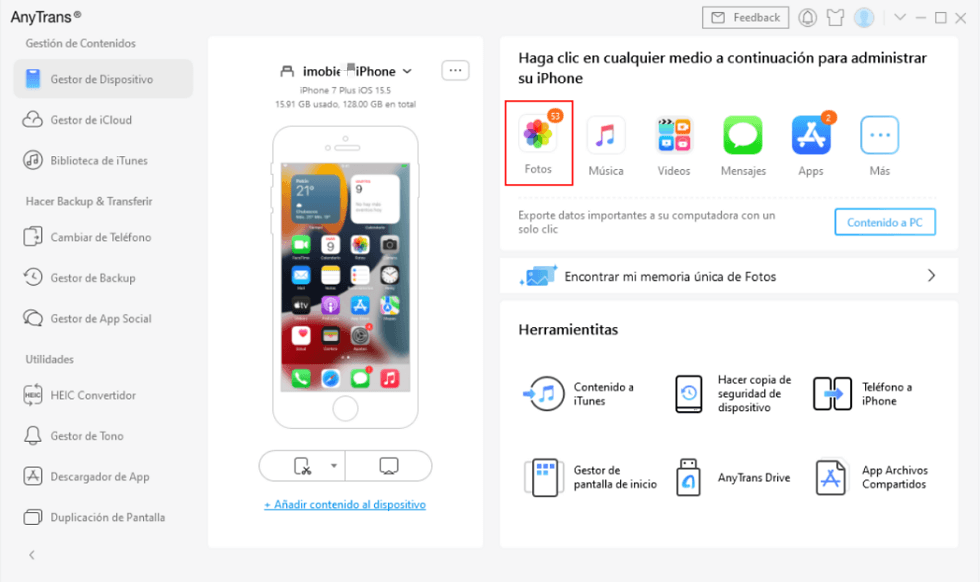
Haz clic en Fotos en la interfaz de AnyTrans
Paso 2Selecciona la carpeta donde quieres transferir las fotos, luego selecciona las fotos y haz clic en el botón A PC para iniciar la transferencia del iPhone al PC.

Selecciona las imágenes deseadas-pasar fotos del iPhone al ordenador
Paso 3Finalmente, espera dos minutos y verás que las fotos se han pasando con éxito a tu ordenador.
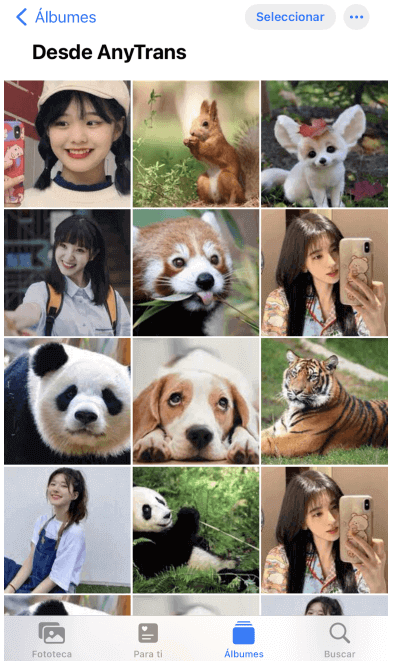
Las fotos ya están en tu iPhone
Más artículo: Pasar fotos del iPhone al ordenador Windows 7/8/10 Rápidamente
Forma 2: Pasar fotos del iPhone al ordenador con un cable USB
El segundo método es el más original, es decir, transferir las fotos al ordenador mediante un cable de datos.
Paso 1Conecta el cable del iPhone a tu ordenador y abre Mi PC para mostrar que se detecta el iPhone
Paso 2Abre el ordenador de nuevo para mostrar el iPhone, luego haz clic en Obtener imágenes, luego sigue el siguiente paso
Paso 3Selecciona las fotos que desea copiar en tu ordenador, selecciona la casilla dentro de la casilla para copiar, no marque la casilla si no desea copiar el pasado. A continuación, pasa al siguiente paso.
Paso 4Para que te resulte más fácil encontrar los archivos más adelante, establece el nombre de la carpeta en la que quieres guardar las fotos en tu teléfono (nota: después de copiar, si quieres eliminar las fotos de tu teléfono, puedes marcar la casilla. No marques la casilla si no quieres eliminarlos).
Paso 5A continuación, selecciona el punto “No hacer nada, he terminado con estas fotos”, pasa al siguiente paso y pulsa Finalizar.
Paso 6Una vez que haya terminado, puedes abrir el ordenador y ver las fotos que acabas de transferir desde el móvil en el nombre de la carpeta que acabas de nombrar.
Forma 3: Cómo pasar fotos del iPhone al ordenador con el Explorador
El tercer método, menos utilizado, es mediante la función del Explorador de Windows, que también permite transferir fotos del iPhone al PC. Vamos a ver los pasos detallados.
Paso 1Conecta tu iPhone al ordenador mediante un cable USB, luego enciende el ordenador y abre el disco de tu iPhone.
Paso 2Aquí verá una carpeta llamada DCIM. Ábrelo.
Paso 3Dentro de DCIM, puede ver varias carpetas. Las nombradas con el número + iPhone son carpetas de fotos tomadas por su iPhone. Puedes entrar y seleccionar las fotos y copiarlas en tu ordenador.
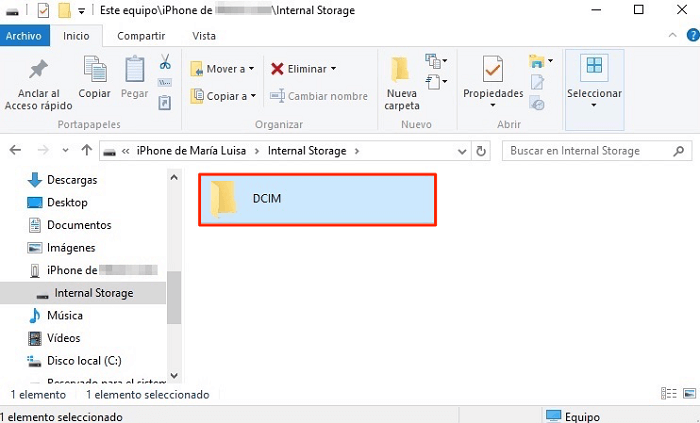
Selecciona DCIM para pasar fotos del iPhone al ordenador
Forma 4: Cómo pasar fotos del iPhone al ordenador en iCloud
El último método es más común y puedes acceder a tu biblioteca de fotos en ordenadores Windows, Mac, siempre que esté almacenada en la nube. Los más comunes son Apple, Google y Dropbox, aunque hay otros servicios. Los pasos son los siguientes:
Paso 1Accede a tus fotos en la nube de Apple desde iCloud.com. Primero introduce la contraseña de tu cuenta y ve a la aplicación Fotos.
Paso 2Puedes descargar todas las fotos que quieras en tu ordenador.
Paso 3Instala Google Photos tanto en tu iPhone como en tu ordenador, y luego tendrás que esperar a que se sincronicen.
Paso 4Por último, activa la sincronización de fotos de Dropbox en la propia app de iOS > Fotos > Activar subidas de cámara.
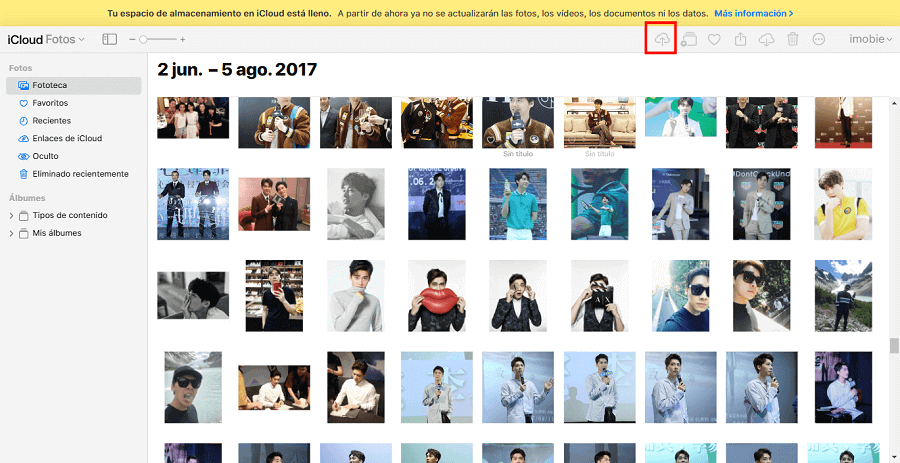
Cómo pasar fotos del iphone al ordenador
Conclusión
En el artículo anterior he explicado cómo pasar fotos desde tu iPhone a tu ordenador. Entre otras cosas, debido a que iPhone tiene un sistema propio, podemos confiar en iTunes en este sistema para lograr la importación de fotos. Aparte de este método, por supuesto, podemos seguir importando a través del tradicional cable de datos, aunque será relativamente lento. Si no quieres hacer nada más que completar esta tarea, puedes utilizar la herramienta de terceros AnyTrans para hacerlo. Espero que los cuatro métodos de este artículo te ayuden a transferir las fotos de tu iPhone al ordenador con éxito.
Producto-relacionado preguntas? Contacta nuestro equipo de soporte para soluciones rápidas >





